作业配置
根据上载类型 SIMATICS7 的程序,将向您展示一个作业配置的示例。每一种上载类型,在作业配置上都有具体的变化。
小节:作业配置
例如:
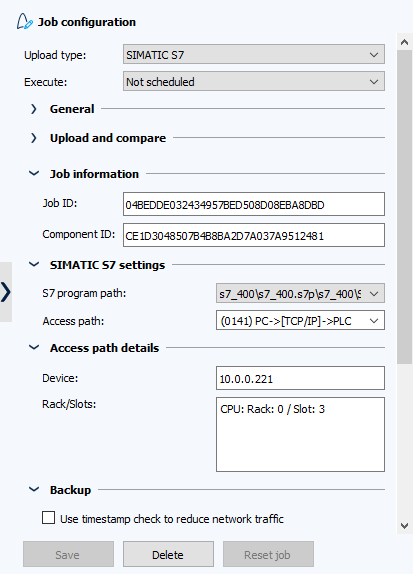
- 启动 AdminClient 并打开作业模块。
- 在项目树中,选择您要创建作业的组件。
- 在菜单选项卡内,单击创建或将组件拖放至作业部分。
- 在作业配置(右侧)中检查预选的上载类型是否是您想使用的类型。
- 选择执行时,您需要决定是否按照计划、非计划、使用 BackupClient 或由 URL 触发 来执行作业。
小节:常规
- 作业名称:给您的作业一个描述性名称(限 64 个字符)。
- 组件:在组件下,选择项目树中的组件路径。
- 备份超过此期限时发出警告:如果需要的话,从下拉菜单中选择一个备份的期限。默认选择是永不警告。
如果在此选择了一个期限,备份时间超过所选期限的作业就会以警告图标标记。此选项位于时间戳备份一栏中。 - 计划程序只有在下拉菜单 执行 下选择了 根据计划 值时,才会显示该字段。选择该字段后,将打开对话框 Schedule 。
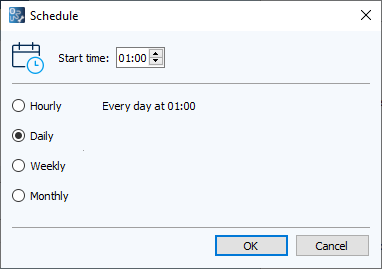
图片:对话时间表 - 出错时只有在下拉菜单 执行 下选择了 根据计划 值时,才会显示该字段。点击该字段后,将打开 出错 对话框。在这里,您可以输入是否希望在出现错误时重复执行作业。您还可以选择确定最大尝试次数以及不同尝试之间的停顿时间。
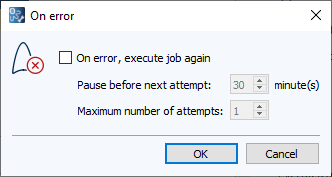
Image:出错对话框 - 执行者:这将显示运行作业的机器名称。默认情况下,这将自动确定。
在服务器同步的情况下,如果作业只在其中一个同步服务器上执行,则必须在此处选择相应的服务器。如果使用 自动 值,作业将在同步后由两个服务器执行。 导入新序列号的许可证后,此处可能会显示(旧)序列号,而不是计算机名称。如果出现这种情况,您可以采取以下步骤:
导入新序列号的许可证后,此处可能会显示(旧)序列号,而不是计算机名称。如果出现这种情况,您可以采取以下步骤: -
重新启动 MasterService,如果您还没有这样做的话。
-
如果您有并行服务器在运行,在系统仪表板模块中检查是否已处理所有的待办事项。
-
如果之后显示的内容仍然不正确,您将需要选择一个新的计算机名称。否则,作业将不会按照时间表执行。
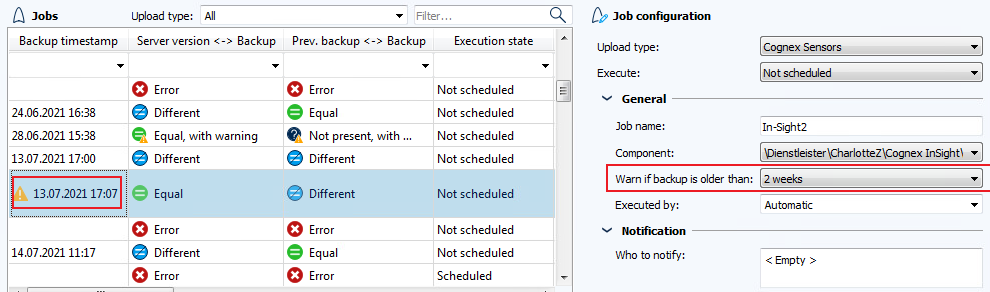
小节:通知
只有在 特定于上传类型的配置 对话框中指定要为任务执行发送 特定于 任务或 每日 电子邮件时,才会显示 通知 部分。
- 当您单击要通知的对象字段时。
- 要通知的对象对话框随即打开。
- 选择要通知的用户和用户组,并选中相应的复选框。
- 不是用户的电子邮件收件人可以在额外电子邮件地址字段中输入。输入多个用户并用逗号分开。
小节:上载和比较
- 保存策略:您有以下选项可用:
- 始终保存备份(如果相等,则覆盖以前的备份):
如果您想创建最多一个备份,则使用此选项。它包含了当前值和在比较过程中被忽略的所有其他文件。 - 只有在与以前的备份不同的情况下才保存备份:
如果您只想在检测到更改时添加新的备份,则使用此选项(取决于比较过程中包括哪些值) - 始终保存备份(即使相等,也保留以前的备份):
如果您想在每次执行作业时添加一个新的备份,则使用此选项。如果您的可追溯性规则要求您至少保留一年的备份,您将需要确保根据您的备份频率来设置剩余备份的数量(滚动更新)。请记住,使用这种保存策略的高滚动数可能会导致大量的磁盘空间被占用。 - 剩余备份的数量(滚动更新):输入所需的值。达到此值后,新的备份将覆盖最旧的备份。默认值为:5
- 上载代理:如果您想为该作业使用上载代理,则在上载代理下加以选择。单击检查连接:用以确保可以访问安装代理的计算机。如果没有成功,作业也会失败。
 记住,当您使用代理时,所有的用户 ID 信息和路径都与安装代理的计算机有关,而不是服务器。如果您后来指定了一个用户名或网络路径,您需要确保该用户在安装了代理的计算机上存在,或者可以从相关计算机上访问网络路径。
记住,当您使用代理时,所有的用户 ID 信息和路径都与安装代理的计算机有关,而不是服务器。如果您后来指定了一个用户名或网络路径,您需要确保该用户在安装了代理的计算机上存在,或者可以从相关计算机上访问网络路径。 - 比较策略:从下拉列表中选择一个比较策略。
这包含以下选项:- 服务器版本 <-> 备份,以前的备份 <-> 备份
设备上(联机)版本的备份首先与项目的最后签入版本进行比较,此备份再与最后的备份进行比较。
这个选项可以给您提供比其他选项更多的信息。然而,在解读结果时,必须仔细考虑。
例如:- 如果备份与之前的备份不同,但与项目的最后签入版本相同,则表示在项目中有一个版本被开发、签入,然后被部署到设备上。这是推荐的作业流程。
- 如果备份与项目的最后签入版本不同,但与之前的备份相同,则表示项目的新版本已经创建并签入,但尚未部署到设备上。
- 如果备份与项目的最后签入版本和之前的备份都不同,则表示项目的新版本已被开发并部署到设备上,但还没有版本化和签入。
- 服务器版本 <-> 备份
设备上运行的程序与项目的最新签入版本进行比较。作业结果不作比较。如果系统总是检测到备份和以前备份之间的差异(无论比较配置如何),我们建议使用此选项。在这种情况下,运行备份和以前备份之间的比较就没有意义了。 - 以前的备份 <-> 备份
设备上运行的程序与以前的备份进行比较。它没有与最新版本进行比较。
此处检测到的差异可能意味着以下情况之一:- 项目的新版本已被开发并已部署到设备上。
- 在比较过程中,实际值或强制值没有被忽略(备份通过比较总是与以前的备份有差异)。
- 设备上的程序已更改。您可以使用比较功能来找出被更改的内容。
- 服务器版本 <-> 备份,以前的备份 <-> 备份
- 比较代理:如果您想为作业使用比较代理,则在比较代理进行选择。单击检查连接, 以确定是否可以访问安装了代理的计算机。如果连接失败,作业也会失败。
- 要配置比较,请选中 启用特定作业比较配置 复选框,然后选择比较 配置。
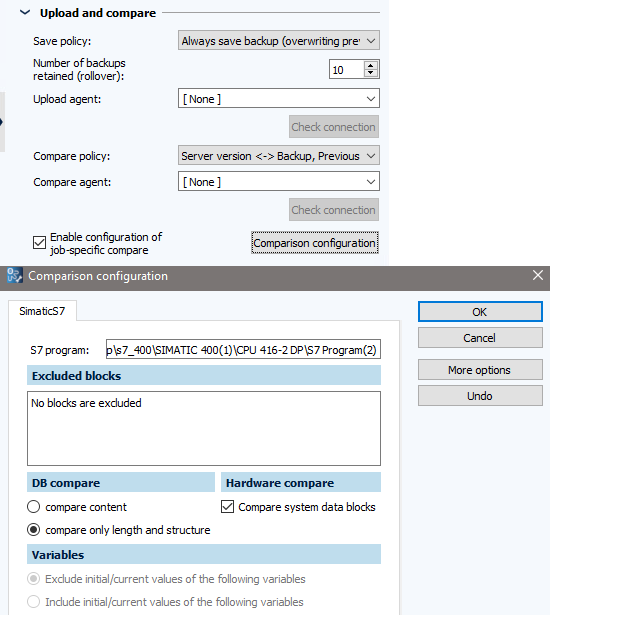
小节:作业执行后自动创建版本
只有在 上传特定配置对话框中才会显示此部分:
- 已激活常规选项中的启用自动创建版本, 而且
- 如果在相应的上载类型选项卡中,勾选了启用自动创建版本的选项。
何时创建版本:在下拉列表中,您可以指定什么时候应该自动创建一个组件的新版本。
- 从不:没有任何版本会被自动创建。
- 发现差异(服务器版本 <-> 备份)时:如果检测到服务器版本和备份之间的差异,会自动产生一个新版本。
- 不存在基本版本时:如果不存在基本版本,将创建一个独立于作业状态的基本版本。
- 始终:如果作业执行成功,将自动创建一个新版本。如果在执行过程中发生错误,将不会创建新版本。
小节:作业信息
在这一节中,您会发现作业 ID 和组件 ID。这些都是与脚本有关的示例。
小节:SIMATIC S7 设置
为您选择的上载类型配置设置。
小节:配置访问路径细节部分
选择您想用来与控制器通信的访问路径。
小节:备份
减少网络负荷,从比较中排除已定义的块。
小节:高级
更改 TCP/IP 端口、指定 CPU 密码、配置上载失败后的重试次数,并指定数据包之间的等待时间。
|
我能否设置 octoplant,以便一个接一个地备份一个设备(绝不是同时备份多个设备)?
您可以设置备份时间,使您的设备在备份时有一个时间延迟(进入 AdminClient > 作业 > 作业配置 > 常规 > 时间表)。 或者,您可以设置可同时进行的上载数量。请按以下步骤进行:
[Common] 4900=1 [FTP]。 4900=1 示例中的数值意味着每次创建的备份绝不超过一个。
可并行执行的比较数量可以配置如下:
[Common] 4930=2 [FTP]。 4930=2 上例中的数值意味着同时进行的比较绝不超过两个。
|
|
哪里可以找到 32 个字符的作业 ID(以及如何将其复制到剪贴板中)?
查找作业 ID 的步骤如下:
按以下步骤,将作业 ID 复制到剪贴板:
|
|
为什么即使安装了代理和正确配置了上传作业,作业仍无法成功运行并以错误结束?
可能的原因 这个问题的出现,可能是因为代理没有打开应用程序来运行作业所需的管理权限。 解决办法 为确保代理的登录帐户设置正确,请按以下步骤操作:
|
| 相关主题 |
|---|
| Job-Trigger via OPC UA |
| 系统仪表板模块 |
| SIMATIC S7 > 创建作业 |
| SIMATIC S7 > 配置访问路径 |
| 高级作业设置 |

